Wondershare Video Converter este o aplicație concepută pentru a transforma fișierele video într-o gamă extinsă de peste 1000 de formate. Interfața sa intuitivă facilitează recunoașterea rapidă a videoclipurilor, inclusiv cele de pe dispozitive externe. Pe lângă conversie, programul oferă funcții de comprimare, reparare, ardere pe disc, editare, înregistrare, descărcare și backup pentru videoclipuri și DVD-uri. Un aspect remarcabil este timpul său de conversie extrem de rapid, menținând în același timp o calitate înaltă a rezultatelor. Odată cu instalarea Wondershare Video Converter, se instalează și Wondershare Helper Compact, deseori inclus automat cu alte aplicații Wondershare, precum Recoverit. Dacă ați întâlnit discuții despre o posibilă amenințare de virus asociată acestui software, acest ghid vă va oferi o clarificare.
Ce este Wondershare Helper Compact?
După cum am menționat, Wondershare Helper Compact este un modul auxiliar al Wondershare Video Converter. Acesta din urmă este un software specializat în conversia video, compatibil cu o multitudine de formate, detaliate mai jos:
| Tip | Formate de intrare acceptate | Formate de ieșire acceptate |
| DVD | DVD, fișiere ISO, folder DVD, fișiere IFO, fișiere VOB | DVD, fișiere ISO, folder DVD, fișiere IFO, fișiere VOB |
| Audio | MP3, M4A, AC3, AAC, WMA, WAV, OGG, APE, MKA, AU, AIFF, FLAC, M4B, M4R, MP2, MPA etc. | MP3, M4A, AC3, AAC, WMA, WAV, OGG, APE, MKA, AU, AIFF, FLAC, M4B, M4R, MP2, MPA etc. |
| Video | MP4, Videoclipuri Apple (MOV, M4V, QT), Video Windows Media (WMV, AVI, ASF), Video HD (AVCHD, MTS, M2TS, TS, M2T, 1080P), MPG, MPEG-1, 2, 4, H .263, H.264, H.265, TOD, MOD, DVD, VOB, ISO, IFO, BUP, SVCD, DV, DVR-MS, VCD, DAT, DivX, Xvid, Video real (RM, RMVB), 3GP , 3G2, MKV, FLV, F4V, AMV, DVR-MS, AMR, TP, TRP etc. | MP4, ASF, MOV, M4V, WMV, MKV, AVI, OGV, XVID, DV, MPEG-1, MPEG-2, 3GP, 3G2, HEVC, H.265, HEVC MP4, HEVC MKV, DIVX, WEBM, PRORES PROXY , PRORES 422 LT, PRORES 422, PRORES 422 HQ, PRORES 4444, H.264, MXF; 4K: 4K MOV, 4K MKV, 4K MP4; 3D: 3D MP4, 3D WMV, 3D AVI, 3D MKV, 3D MOV; HD: HD MKV, HD TS, HD TRP, TS, TRP, HD AVI, HD MP4, HD MPG, HD WMV, HD MOV; Formate video online: video YouTube, Vimeo, Facebook Video, FLV, SWF, F4V etc. |
Iată care sunt funcțiile principale ale Wondershare Helper Compact:
- Este un modul asociat cu Wondershare Video Converter.
- Generează ferestre pop-up în timpul procesului de conversie video.
- Acționează ca un ghid, oferind informații despre progresul conversiilor video.
Pentru a verifica legitimitatea oricărui proces pe un computer Windows, este important să se examineze locația fișierului executabil. În cazul Wondershare Video Converter, acesta ar trebui să ruleze din C:Program Files\Wondershare\DVD Creator\DVDCreator.exe. Orice altă locație ar putea ridica suspiciuni.
Este necesară dezinstalarea Wondershare Helper Compact?
Sincer vorbind, prezența Wondershare Helper Compact pe computer nu este esențială. Deși oferă informații despre funcționarea Wondershare Video Converter, utilitatea sa este limitată. Mulți utilizatori au raportat o încetinire a performanțelor calculatorului după instalarea sa, deoarece aplicația rulează în fundal, consumând resurse semnificative de CPU și RAM, ceea ce poate duce la blocări și reporniri neașteptate ale sistemului. Aceste blocări pot provoca pierderea datelor nesalvate. Prin urmare, dezinstalarea sa poate fi o soluție bună. Totuși, procesul de dezinstalare nu este simplu. Chiar și după eliminarea fișierului executabil, urmele sale pot persista, afectând negativ performanța computerului. Acest ghid vă va ajuta să înțelegeți cum să dezinstalați corect Wondershare Helper Compact.
Trebuie să rețineți că dezinstalarea fișierelor executabile fără un motiv valid poate afecta funcționarea programelor asociate. Pentru a evita problemele legate de fișiere corupte sau configurate greșit, mențineți întotdeauna sistemul de operare și programele actualizate și verificați driverele pentru actualizări pentru a preveni potențiale probleme de performanță.
Wondershare Helper Compact este un virus?
Dacă vă întrebați dacă Wondershare Helper Compact este un virus, haideți să analizăm situația.
Se poate verifica dacă Wondershare Helper Compact este un virus prin diverse metode de analiză. După cum am precizat anterior, acest software ar trebui să ruleze doar din C:\Program Files\Wondershare\DVD Creator\DVDCreator.exe. Iată câteva informații cheie:
- Locația folderului: C: \Program Files\Wondershare\DVD Creator.
- Editor: Wondershare Software.
- Calea completă: C:\Program Files\Wondershare\DVD Creator\DVDCreator.exe.
- Fișier de ajutor: cbs.wondeshare.com/go.php?pid=619&m=ds
- Adresa URL a editorului: www.wondershare.com
- Dimensiunea: Aproximativ 79,52 MB (Windows).
Primul pas este să verificați dacă software-ul și fișierul executabil se află în locația corectă. Dacă nu, ar trebui dezinstalat pentru a preveni eventualele probleme. Chiar dacă software-ul îndeplinește toți acești parametri, dar întâmpinați probleme de performanță, puteți utiliza comenzile SFC și DISM pentru a le remedia.
Potrivit unor rapoarte, aproximativ 19% dintre utilizatorii care au instalat software-ul, l-au dezinstalat ulterior considerându-l inutil. Dacă doriți totuși să-l eliminați, continuați să citiți acest ghid.
În secțiunile următoare, vom analiza metodele de dezinstalare completă a Wondershare Helper Compact, bazate pe metode cunoscute, interconectate, pentru a asigura eliminarea completă a software-ului. Urmați metodele enumerate în aceeași ordine pentru a șterge complet Wondershare Helper Compact de pe computer.
Metoda 1: Dezinstalarea din Panoul de Control
Cea mai comună metodă de dezinstalare a Wondershare Helper Compact este prin intermediul Panoului de Control. Accesați Panoul de Control, găsiți fișierul executabil și ștergeți-l urmând pașii de mai jos:
1. Apăsați tasta Windows și tastați „Panou de Control” în bara de căutare.
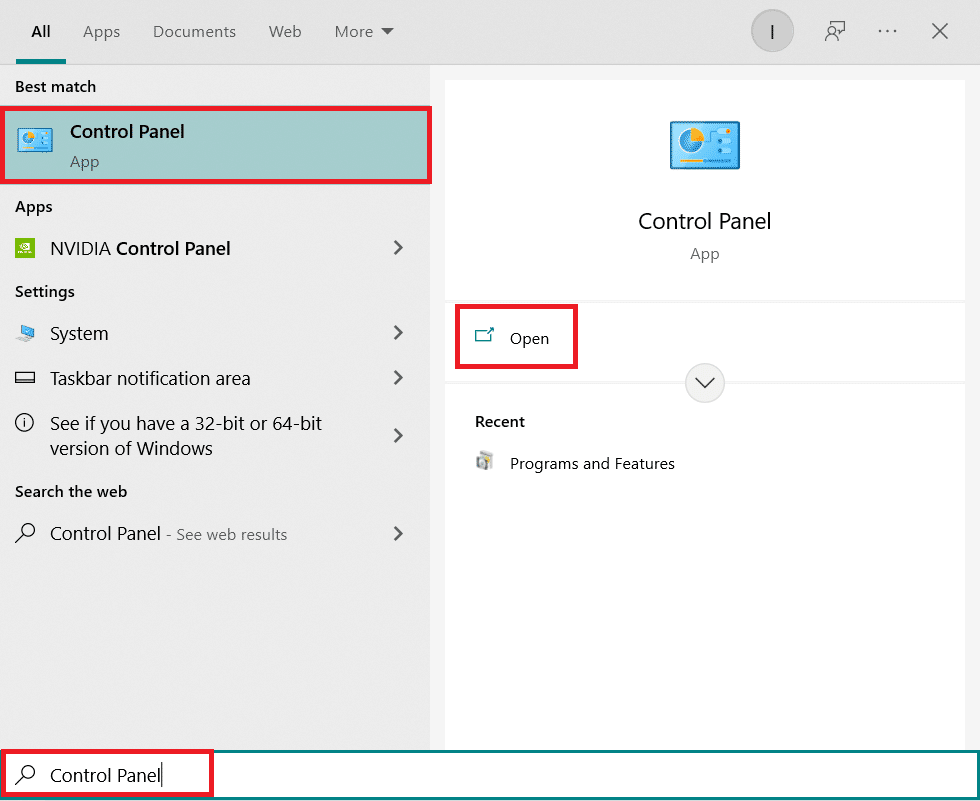
2. Setați „Vizualizare după” la „Categorie”, apoi faceți clic pe „Dezinstalare program”.
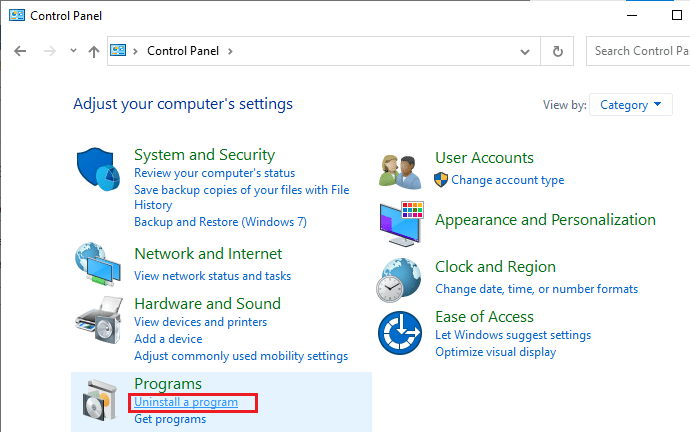
3. Selectați „Wondershare Helper Compact 2.5.3” și alegeți opțiunea „Dezinstalare”.
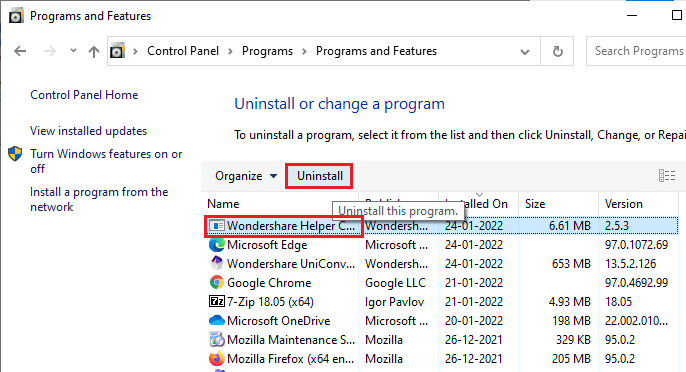
4. Confirmați solicitarea și așteptați finalizarea dezinstalării.
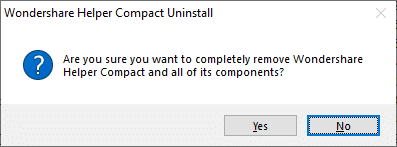
Nu uitați să reporniți computerul după finalizarea dezinstalării.
Metoda 2: Dezinstalarea din Setările Windows
Dacă nu găsiți Wondershare Helper Compact în Panoul de Control sau dacă dezinstalarea nu se finalizează corect, puteți încerca să îl dezinstalați din Setările Windows, urmând instrucțiunile de mai jos:
1. Apăsați simultan tastele Windows + I pentru a deschide fereastra Setări.
2. Faceți clic pe „Aplicații”.
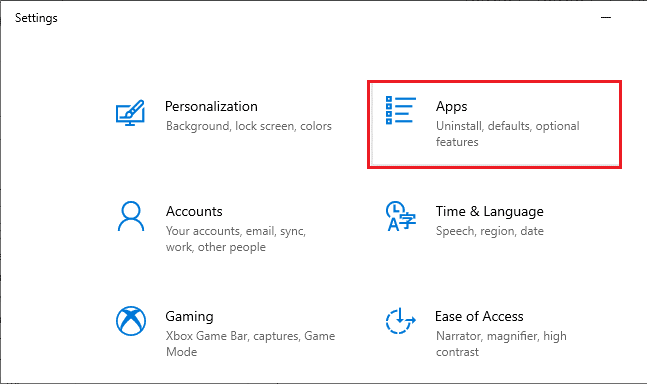
3. Căutați „Wondershare” și selectați „Dezinstalare” pentru „Wondershare Helper Compact 2.5.3”.
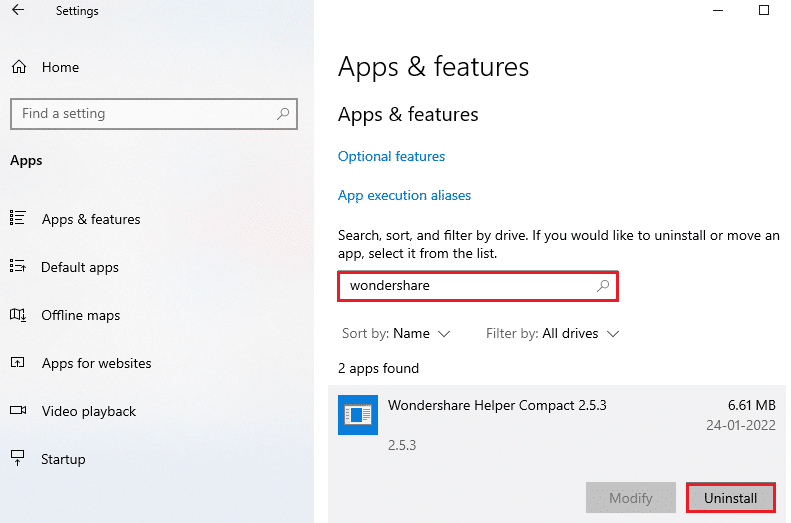
4. Confirmați solicitarea și reporniți computerul după dezinstalare.
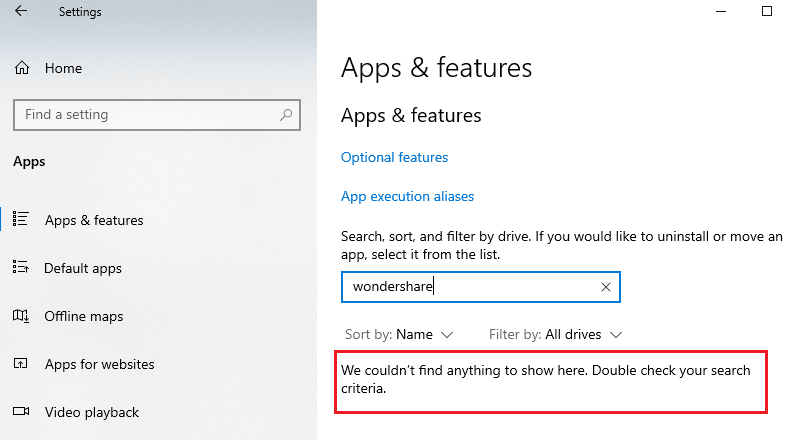
Metoda 3: Utilizarea unui instrument terță parte
Dacă întâmpinați dificultăți la dezinstalarea software-ului prin metodele standard, puteți utiliza un instrument terță parte specializat. Microsoft oferă un instrument util, „Program Install and Uninstall troubleshooter”, pe care vă puteți baza în locul unor surse incerte. Acest instrument are următoarele caracteristici:
- Rezlvă problemele care blochează dezinstalarea și remediază erorile automat.
- Compatibil cu Windows 7, 8, 8.1 și 10.
- Depanează problemele care împiedică instalarea sau dezinstalarea programelor, repară cheile de registry corupte și permite eliminarea programelor din Panoul de Control.
Pentru a utiliza acest instrument, urmați acești pași:
1. Descărcați Microsoft Program Install and Uninstall troubleshooter de pe site-ul oficial.
2. Accesați „Descărcări” și dați dublu clic pe fișierul descărcat.
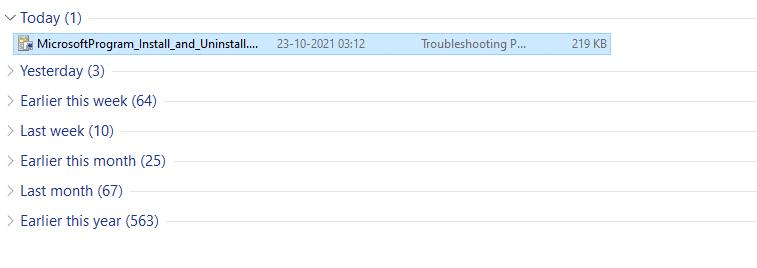
3. Urmați instrucțiunile pentru instalarea programului.
4. Selectați opțiunea „Dezinstalare” atunci când sunteți întrebat „Aveți probleme cu instalarea sau dezinstalarea unui program?”.

5. Programul va verifica registrul pentru probleme.
6. Selectați programul pe care doriți să îl dezinstalați. Dacă nu îl găsiți, selectați „Nu este listat” și faceți clic pe „Următorul”.
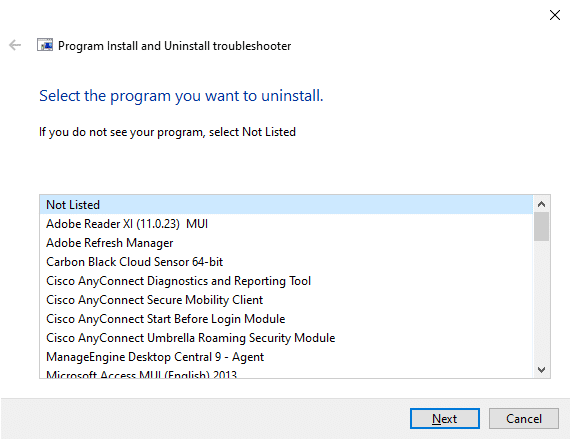
7A. Dacă programul se află în listă, urmați instrucțiunile pentru dezinstalare.
7B. Dacă nu găsiți programul, veți fi solicitat să introduceți codul produsului, pe care îl găsiți în tabelul de proprietăți al fișierului MSI. Urmați apoi instrucțiunile.
Metoda 4: Ștergerea manuală a fișierelor
Chiar și după dezinstalarea programului, pot rămâne fișiere ascunse. Pentru a șterge aceste fișiere, urmați pașii de mai jos:
1. Apăsați tastele Windows + E pentru a deschide File Explorer.
2. Navigați la C:\Program Files (x86)\Wondershare sau C:\Program Files (x86)\Common Files\Wondershare și ștergeți toate fișierele și folderele.
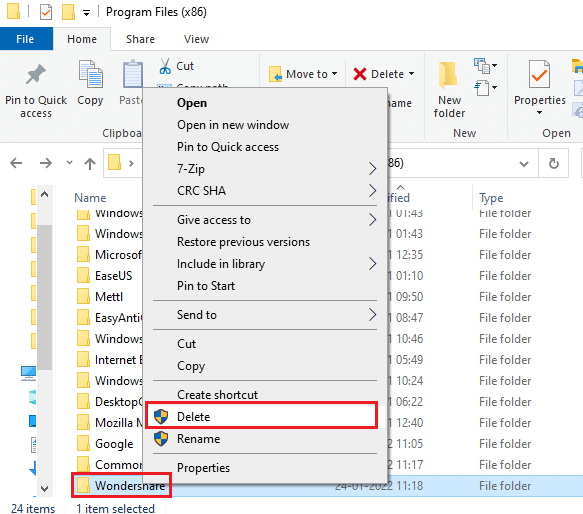
3. Navigați la C:\ProgramData\Wondershare și ștergeți conținutul acestui folder.
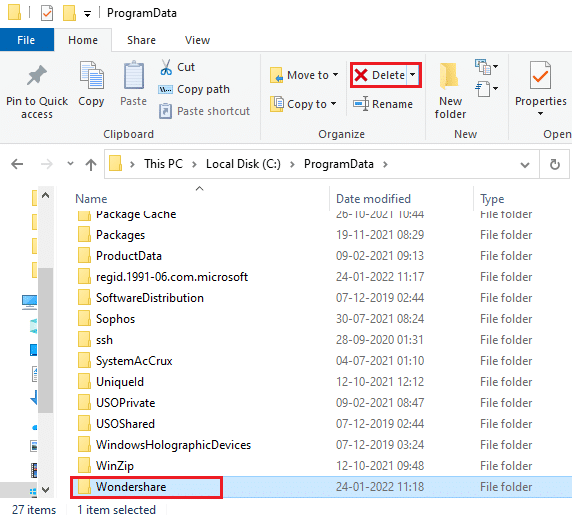
4. Apăsați tasta Windows și tastați „%appdata%”.
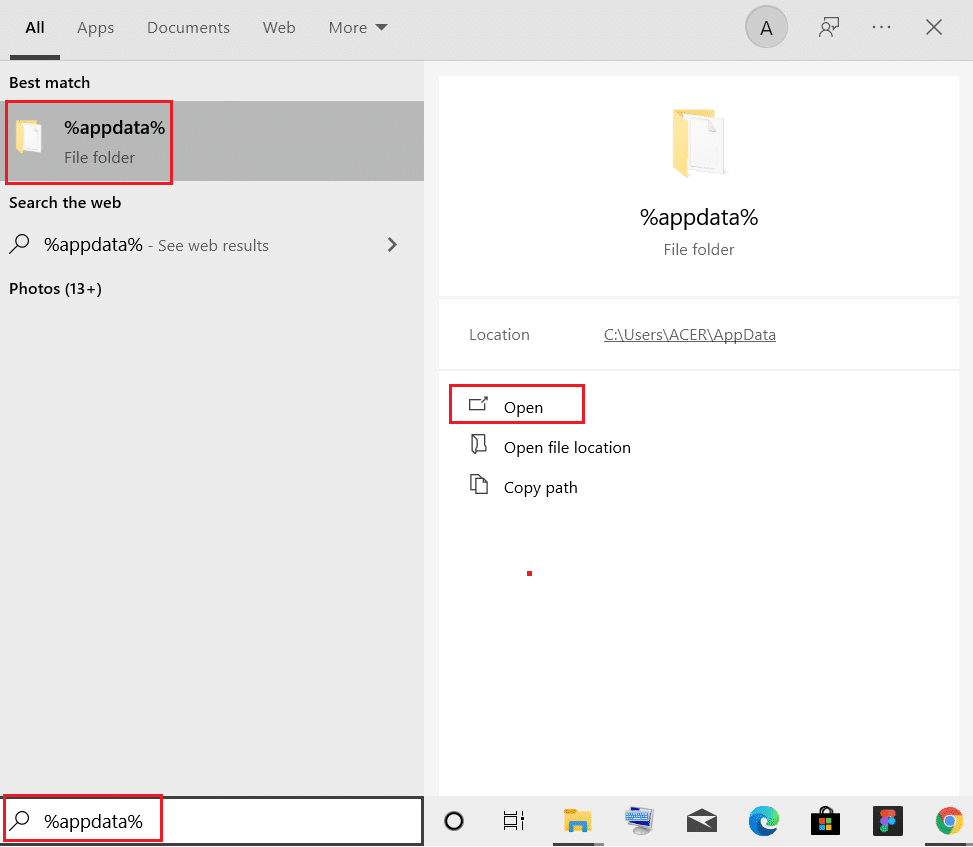
5. Selectați folderul „AppData\Roaming” și navigați la folderul „Wondershare”.
6. Ștergeți folderul „Wondershare”.
7. În bara de căutare Windows, tastați „%LocalAppData%”.

8. Localizați și ștergeți folderul „Wondershare”.
Reporniți computerul după ce ați efectuat aceste operații.
Metoda 5: Ștergerea cheilor de registry
După ștergerea fișierelor, este important să eliminați cheile de registry corespunzătoare software-ului Wondershare. Puteți utiliza un program de curățare a registrului sau puteți face acest lucru manual, cu atenție, deoarece modificări necorespunzătoare pot afecta performanța sistemului.
1. Apăsați tastele Windows + R pentru a deschide caseta de dialog „Run”.
2. Tastați „regedit” și apăsați „Enter”.
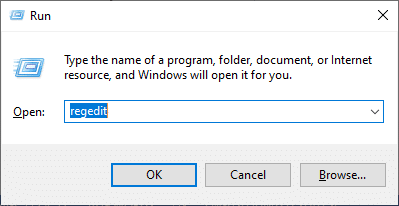
3. Navigați pe rând la următoarele locații și căutați „Wondershare”:
HKEY_CURRENT_USER > SOFTWARE HKEY_LOCAL_MACHINE > SOFTWARE HKEY_USERS > DEFAULT > Software
4. Faceți clic dreapta pe folderul „Wondershare” și selectați „Ștergere”.
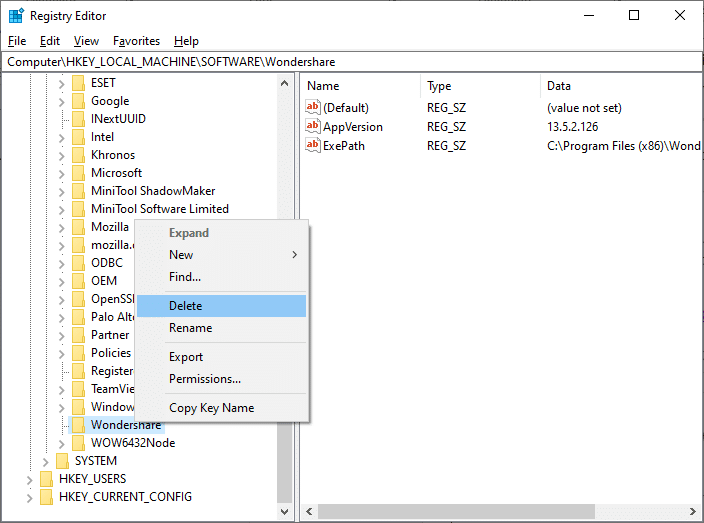
5. Confirmați ștergerea cheii.
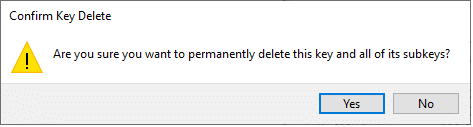
6. Reporniți computerul pentru ca modificările să fie implementate.
Metoda 6: Scanare malware
Pentru a elimina orice urmă de fișiere potențial dăunătoare ale Wondershare, este recomandat să efectuați o scanare malware. Urmați acești pași:
1. Apăsați simultan tastele Windows + I pentru a deschide Setările.
2. Faceți clic pe „Actualizare și securitate”.

3. Selectați „Securitate Windows” în panoul din stânga.
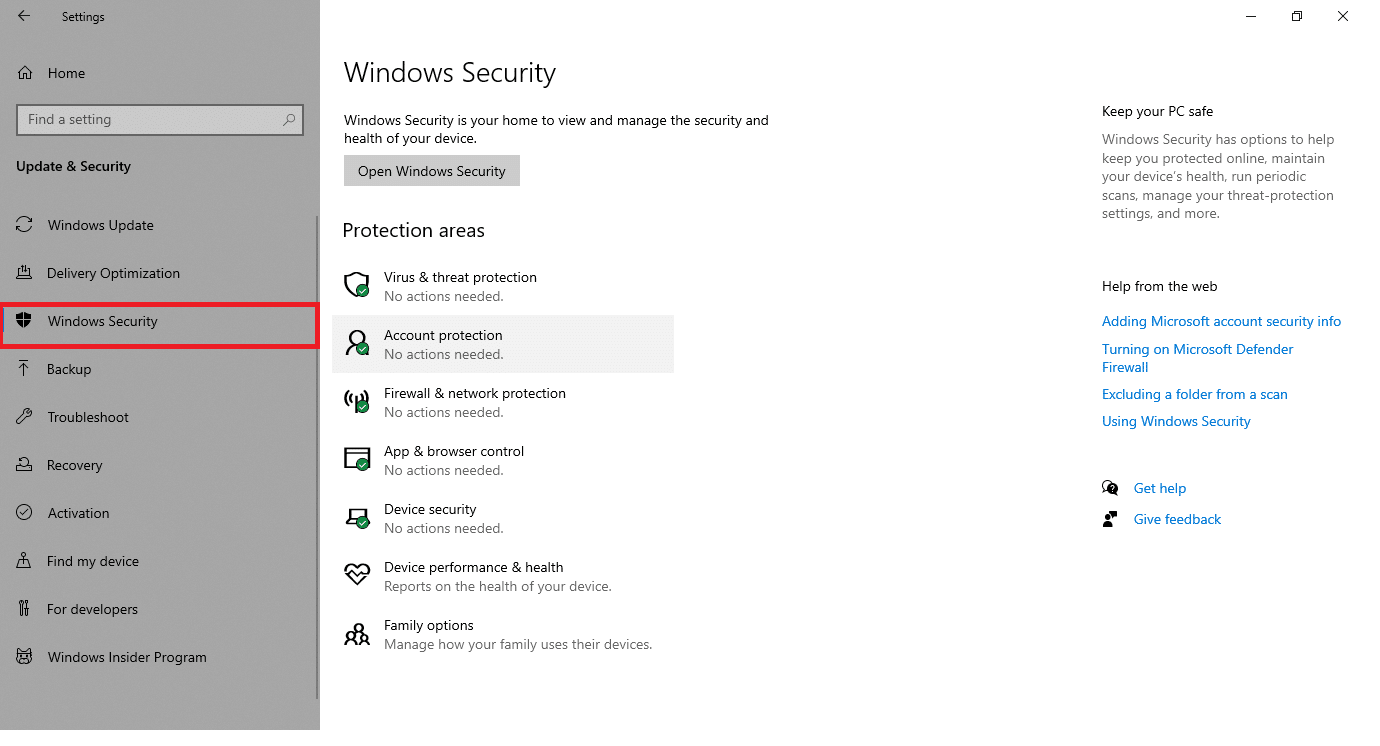
4. Faceți clic pe „Protecție împotriva virușilor și amenințărilor” în panoul din dreapta.
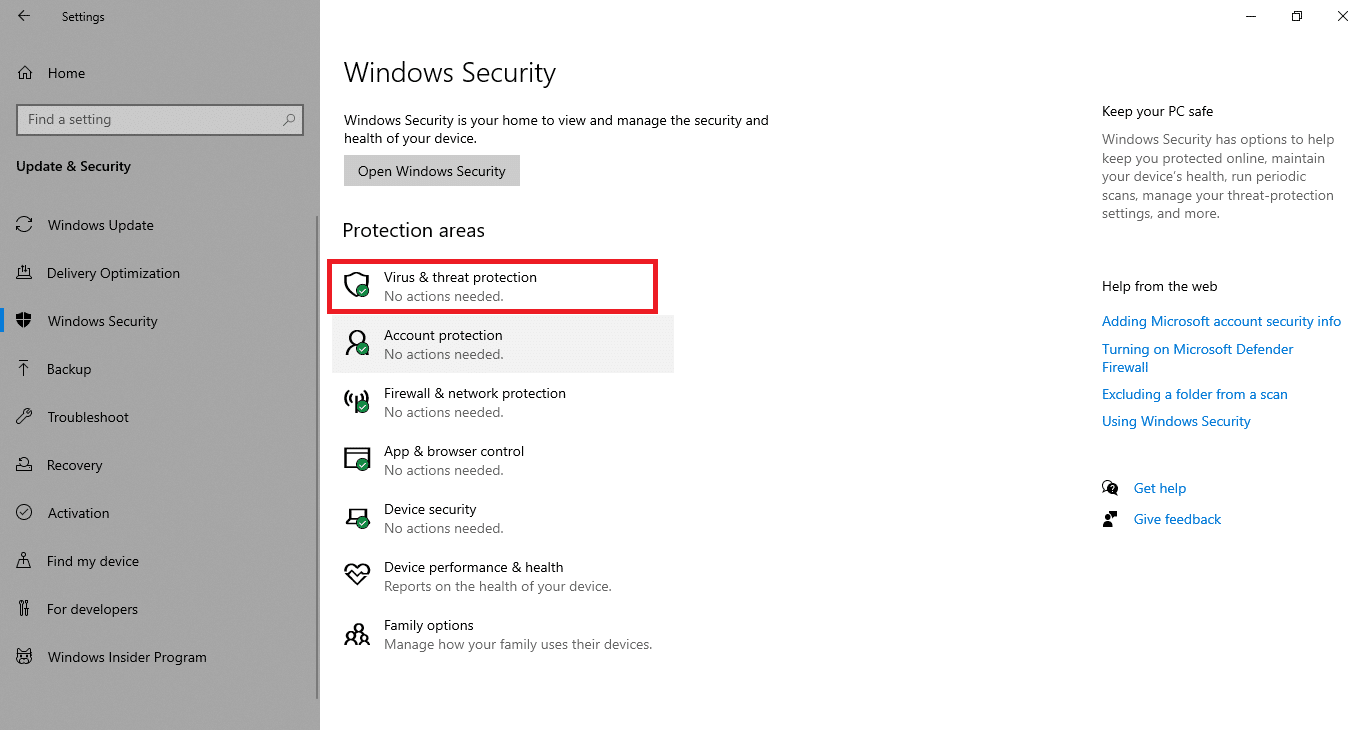
5. Faceți clic pe „Scanare rapidă”.
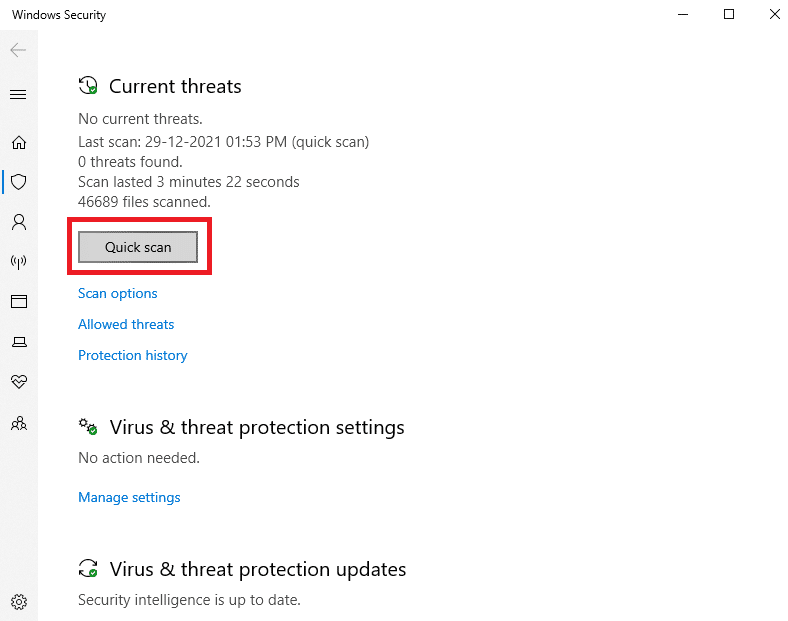
6A. După finalizarea scanării, toate amenințările vor fi afișate. Faceți clic pe „Porniți acțiunile” de sub „Amenințări curente”.
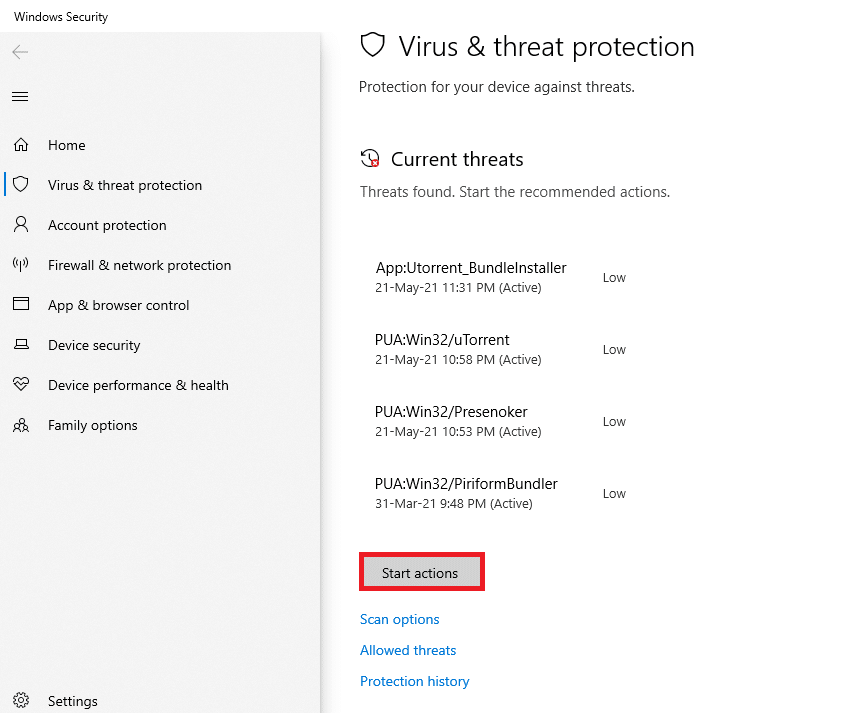
6B. Dacă nu există amenințări, veți vedea o alertă care indică acest lucru.
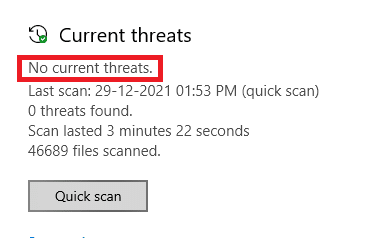
Microsoft Windows Defender va elimina automat toate fișierele rămase suspecte.
Metoda 7: Utilizarea punctelor de restaurare a sistemului
Această metodă este mai degrabă un pas preventiv. Este o practică bună să creați un punct de restaurare a sistemului înainte de instalarea oricărui software, pentru a vă proteja computerul în cazul unor probleme.
Pasul I: Crearea unui punct de restaurare a sistemului
Notă: Se recomandă crearea unui punct de restaurare a sistemului înainte de instalarea oricărui software.
1. Faceți clic pe „Start”, tastați „punct de restaurare” și apăsați „Enter”.
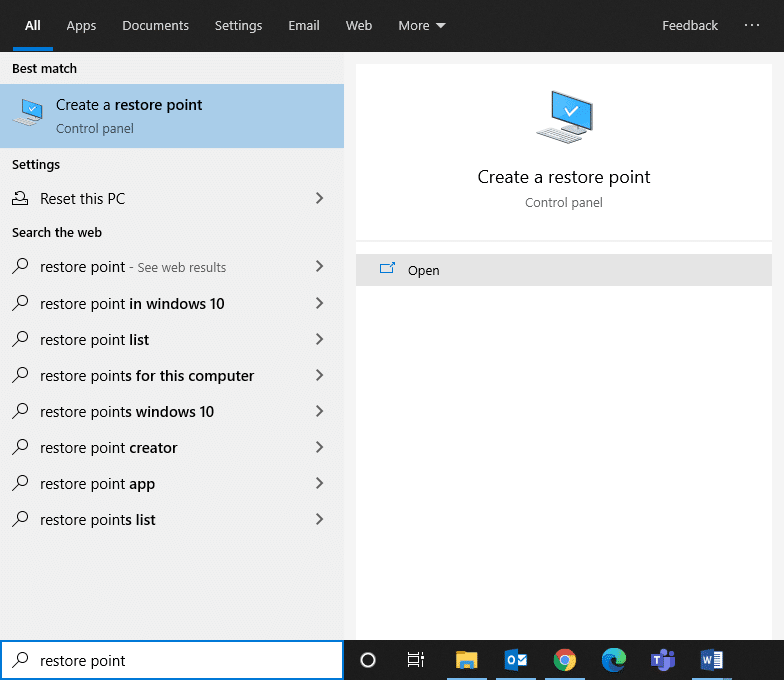
2. Accesați fila „Protecție sistem” și faceți clic pe butonul „Creare…”.
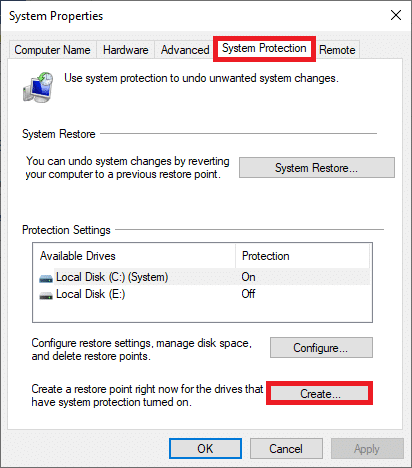
3. Introduceți o descriere pentru a identifica punctul de restaurare. Data și ora curentă sunt adăugate automat.
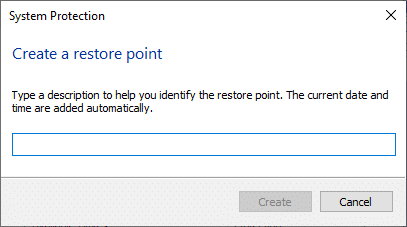
4. Așteptați câteva minute. Noul punct de restaurare va fi creat.
5. Închideți fereastra.
Dacă trebuie să restaurați sistemul la starea inițială datorită unor erori, urmați pașii de mai jos.
Pasul II: Utilizarea funcției „System Restore”
Dacă ați creat un punct de restaurare înainte de instalarea Wondershare Video Converter, puteți restaura sistemul la acea stare pentru a dezinstala complet Wondershare Helper Compact.
Notă: Înainte de a urma pașii de mai jos, porniți sistemul în Modul Sigur. Uneori, din cauza erorilor de sistem sau a driverelor, funcția „System Restore” poate să nu ruleze normal. În aceste cazuri, porniți sistemul în Modul Sigur și apoi efectuați restaurarea.
1. Apăsați tastele Windows + R pentru a deschide dialogul Run.
2. Tastați „msconfig” și apăsați „Enter” pentru a deschide „System Configuration”.
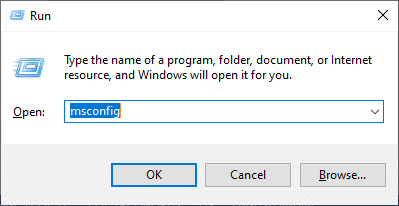
3. Accesați fila „Boot”.
4. Bifați caseta „Safe Boot” de sub „Boot options” și faceți clic pe „OK”.
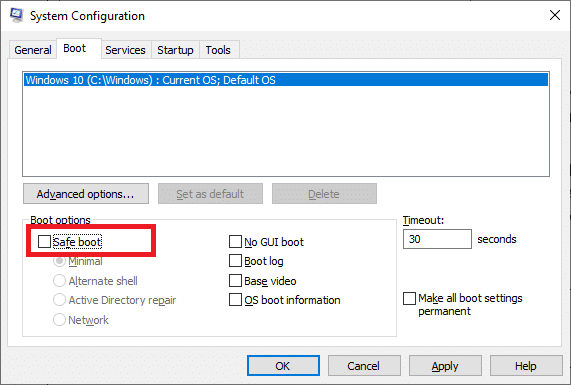
5. Veți primi un mesaj care indică faptul că sistemul va trebui repornit. Salvați toate fișierele deschise și închideți programele. Confirmați alegerea și faceți clic pe „Restart” sau „Exit without restart”. Sistemul va fi pornit în Modul Sigur.
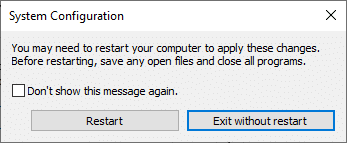
6. Apăsați tasta Windows, tastați „Command Prompt” și faceți clic pe „Run as administrator”.
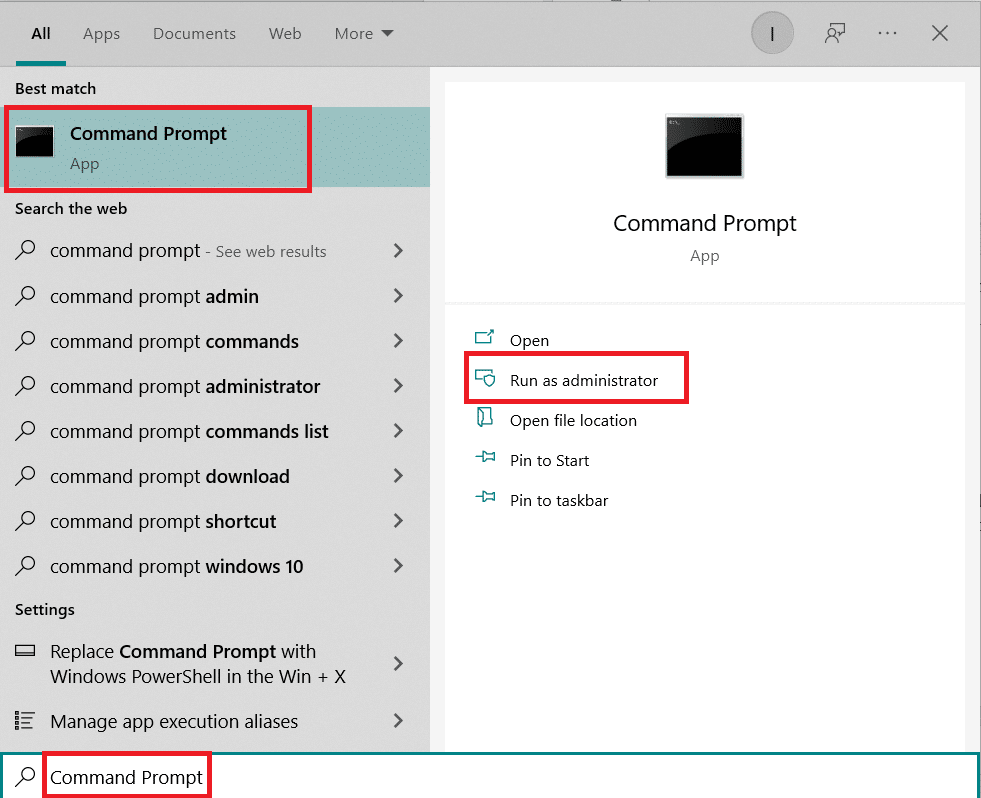
7. Tastați „rstrui.exe” și apăsați „Enter”.
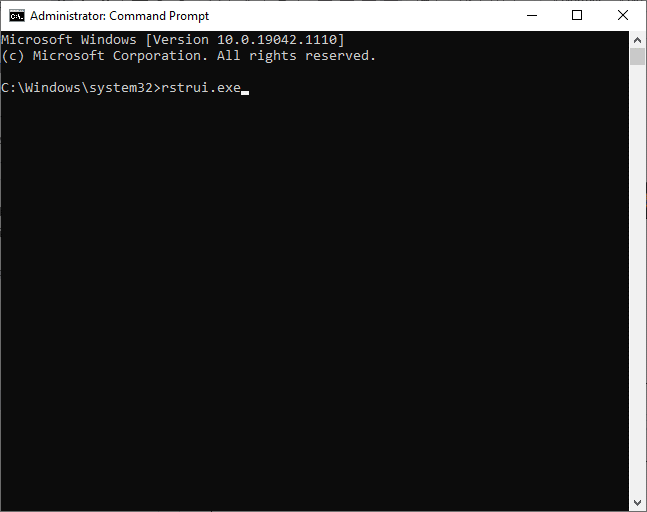
8. Fereastra „System Restore” va apărea pe ecran. Faceți clic pe „Next”.
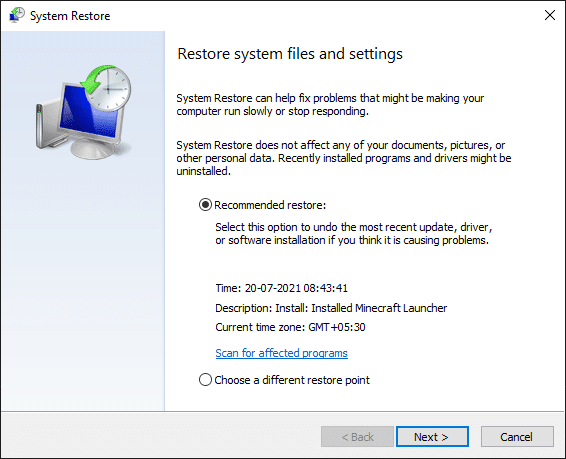
9. Confirmați punctul de restaurare făcând clic pe „Finish”.
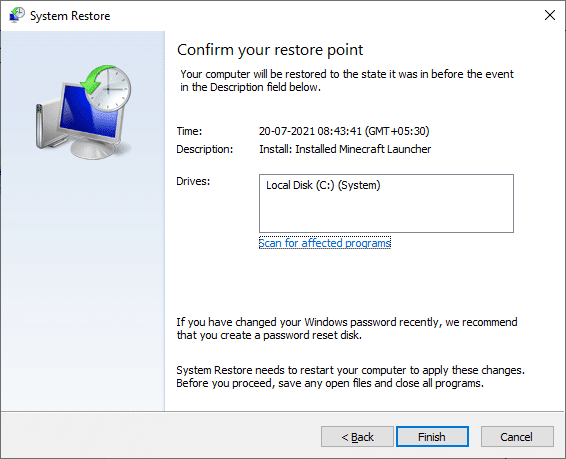
Sistemul va fi restabilit la starea anterioară. Verificați acum dacă problema a fost rezolvată.
***
Sperăm că acest ghid v-a fost de ajutor și ați reușit să dezinstalați cu succes Wondershare Helper Compact. Spuneți-ne care metodă a funcționat cel mai bine pentru dvs. Dacă sunteți mulțumit de acest ghid, lăsați un comentariu în secțiunea de mai jos.